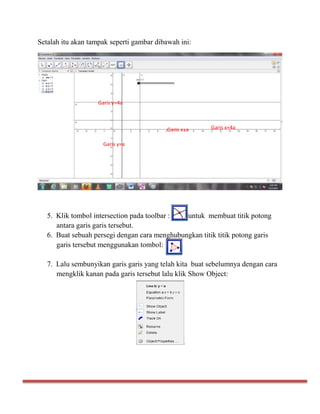Tutorial geogebra yulia angraini
- 1. TUTORIAL MEMBUAT PEMBUKTIAN PENGARUH SISI PADA LUAS DAN KELILING PERSEGI Dibawah ini akan dijelaskan bagaimana cara membuat pembuktian pengaruh sisi pada luas dan keliling persegi melalui aplikasi geogebra 1. Pertama buat şÝşÝߣr dengan menggunakan tools şÝşÝߣr yang ada pada toolbar, klik tombol: 2. Klik pada laman kerja geogebra maka akan muncul kotak dialog : Isi lah kotak dialog di atas:  Name (untuk nama slider)  Min (untuk nilai minimum slider)  Max (untuk nilai Maksimum slider)  Increment (untuk besar nilai pergeseran slider) (pemberian nilai atau nama pada semua kolom bisa disesuaikan)
- 2. 3. Lalu klik tombol Apply, maka akan muncul slider yang telah kita buat. Gunakan move untuk menggeser slider 4. Membuat persegi, pertama tama:  Buat garis dengan cara, masukkan 𝑦 = 𝑎 pada inputbar  dengan cara yang sama, buatlah garis:  𝑥 = 𝑎  𝑥 = 3𝑎  𝑦 = 3𝑎
- 3. Setalah itu akan tampak seperti gambar dibawah ini: 5. Klik tombol intersection pada toolbar : untuk membuat titik potong antara garis garis tersebut. 6. Buat sebuah persegi dengan cara menghubungkan titik titik potong garis garis tersebut menggunakan tombol: 7. Lalu sembunyikan garis garis yang telah kita buat sebelumnya dengan cara mengklik kanan pada garis tersebut lalu klik Show Object: Garis y=a Garis x=a Garis x=4a Garis y=4a
- 4. Setelah langkah ke-5 sampai ke-7 maka akan tampak: Ketika kita menggeser slider sisi maka akan terjadi perubahan luas dan keliling pada persegi. Maka terbuktilah bahwa sisi mempengaruhi luas dan keliling persegi.